Publikacja wykonanych przez nas zdjęć niesie za sobą pewne niezbezpieczeństwo. Mogą one zostać wykorzystane przez inne osoby. Warto więc zabezpieczyć nasze zdjęcie przed taką kradzieżą, umieszcając na nim znak wodny.
Jest wiele darmowcyh programów, które pomogą nam tego dokonać:
– Image Watermarker;
– Picture-shark;
– Watermark;
Na stronie http://picmarkr.com/ możemy to również zrobić on-line.
A jak to można zrobić w photoshopie? Sposób jest bardzo prosty.
Otwieramy zdjęcie, które chcemy zabezpieczyć. Z panelu narzędzi wybieramy : pozioma maska tekstowa ( prawy przycisk myszy na ikonie tekstu – nr 1).

Dodajemy tekst, który chcemy umieścić na zdjęciu. Z panelu narzędzi wybieramy zaznaczenie prostokątne (nr 2). Klikamy na naszym napisie prawym przyciskiem myszy i z menu wybieramy WARSTWA PRZEZ KOPIOWANIE. Na naszej palecie warstw powstała nowa warstwa, na którą przechodzimy (klikając na niej lewym przyciskiem myszy). Jeżeli nasza paleta warstw nie jest widoczna tak jak na zdjęciu, z menu górnego z OKNO wybieramy warstwy. Paleta warstw pojawi się po prawej stronie. Do każdej warstwy możemy dodać styl. Robimy to klikając w miejsce oznaczone na rysunku numerem 3. W okienku, które się pojawi zaznaczamy faza i płaskorzeźba, a parametry ustawiamy następująco:

Końcowy efekt naszej pracy:

Często zdarza się również tak, że naszym znakiem wodnym, ma być plik graficzny, który mamy już gotowy. PLik ten musi mieć przeźroczyste tło – format takiego pliku to png lub gif.
1. Otwieramy zdjęcie, które chcemy zabezpieczyć;
2.Otwieramy plik z naszym logo;
3. Plik z logo zaznaczamy: CTRL+A i wklejamy do schowska: CTRL+C;
4. Przechodzimy do pliku z naszym zdjęciem i wcikamy CTRL+V. Logo już jest wklejone do naszego zdjęcia. Na palecie warstw pojawia się nowa warstwa z naszym logo. Zaznaczamy tą warstwę. Teraz możemy ustawić położenie naszego logo na zdjęciu. Jeżeli logo jest zbyt duże wciskając kombinacje klawiszy CTRL+T możemy zmienić jego rozmiar;
5. Teraz musimy ustawić przeźroczystość naszego logo. Możemy to zrobić na dwa sposoby:
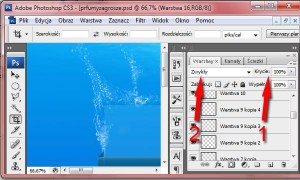
a. zmieniamy krycie warstwy, które standardowo jest ustawione na 100%. Zmniejszamy krycie w zależności od potrzeby (pkt. 1);
b. zmieniamy tryb mieszania warstwy (pkt 2). W naszym przypadku ustawiamy tryb na nakładkę.
Nasze zdjęcie jest zabezpieczone.
